8 funciones ocultas de Android con las que sacar el máximo partido a tu móvil

- Con cada versión de Android, el popular sistema operativo incluye nuevas características y mejora las ya existentes.
- Aunque los medios especializados suelen analizar todas ellas, es posible que muchas de estas funciones pasen desapercibidas para la mayoría de usuarios.
- Un artículo de Cnet ha elaborado un listado con 6 características ocultas de Android que sin embargo son realmente de utilidad para sacar el máximo partido a tu dispositivo.
- Por ejemplo podrás dividir tu pantalla para ejecutar 2 aplicaciones, generar subtítulos automáticos en un vídeo o decirle a tu móvil que no se bloquee mientras estás en casa.
- Descubre más historias en Business Inisider España.
Android 10 es la última versión del sistema operativo de Google presente en la gran mayoría de móviles del mundo.
Esta actualización no ha llegado a todos los móviles al mismo tiempo, pero aquellos que ya cuentan con ella pueden disfrutar de novedades. El modo oscuro o la navegación por gestos son los más conocidos pero quizá otras características no lo sean tanto.
Algo que sucede no solo con la última versión del popular sistema operativo. Algunas de las características que Android ofrece desde hace tiempo son poco conocidas por la mayoría de usuarios, a pesar de que muchas aportan grandes ventajas a la hora de maximizar el uso del móvil.
Leer más: Estos son todos los dispositivos que pueden actualizarse a Android 10
Antes de ponerlas en práctica debes de tener en cuenta que estas herramientas dependen de la versión de sistema operativo que tenga tu móvil. Si cuentas con una muy antigua es posible que no puedan ejecutarse y debas actualizar.
Asimismo tampoco tienen porqué resultar iguales en todos los dispositivos, ya que dependiendo del fabricante pueden ejecutarse de manera distinta o tener una apariencia diferente.
Dicho esto, a continuación puedes conocer 8 funciones poco conocidas de Android que te sorprenderán por su gran utilidad.
Silencia las notificaciones que pueden esperar

El constante aviso de notificaciones llegando a tu móvil puede ser toda una molestia y durante tu jornada laboral una fuente clara de distracción.
Para evitar esta pérdida de tiempo lo conveniente es que administres las notificaciones, silenciando aquellas que no son prioritarias. Puedes gestionar esto desde la pestaña de "Notificaciones", dentro del menú de "Ajustes" de tu teléfono.
Pero quizá lo que desconocías es que Android también te permite silenciar las notificaciones que no te interesan de manera más rápida. Para hacerlo, pulsa prolongadamente sobre esta hasta que te salte un aviso en el que se te indica si quieres silenciar esta o que siga llegándote una alerta.
Silencia aquellas que consideras que pueden esperar y sobre las que no necesitas ser avisado. Al hacerlo no estás dejando de recibir las notificaciones, solo evitando que tu móvil suene cada vez que una de ellas te llega.
Añade subtítulos de manera automática cada vez que se reproduce un vídeo con Live Caption
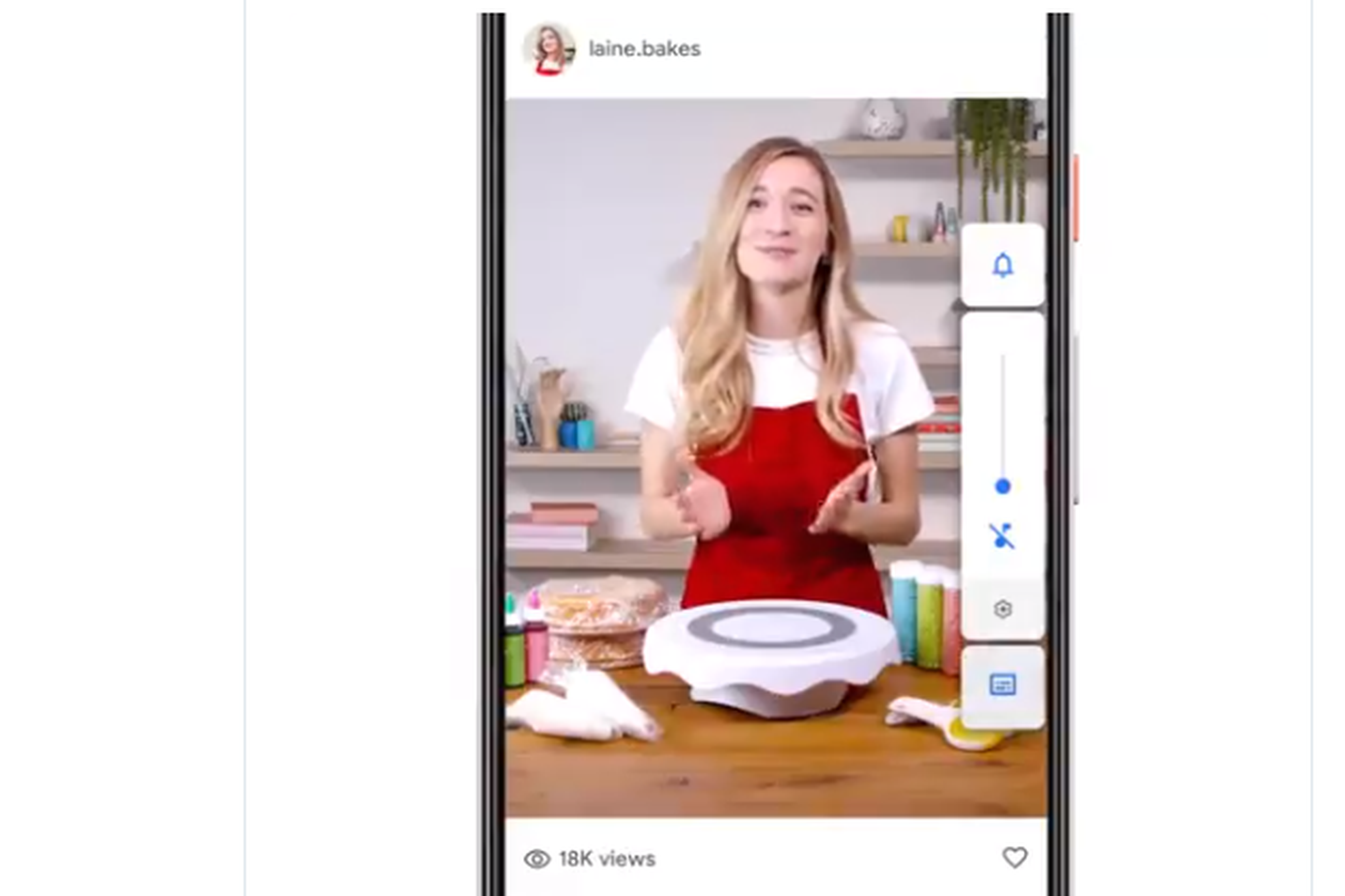
Live Caption fue presentado por Google el pasado año, pero quizá sea aún bastante desconocida para muchos dueños de móviles Android.
Esta herramienta permite añadir de manera instantánea subtítulos en cualquier material audiovisual reproducido en el teléfono. Dicho de otro modo, cada vez que en tu móvil miras un vídeo, un podcast o una nota de voz, Live Caption añade en tiempo real subtítulos del contenido, incluso con el volumen desactivado.
Esta característica solo está disponible para Android 10. En cuanto a dispositivos si un primer momento Google solo incluyó Live Caption en sus móviles Pixel 4, 3A, 3 y 2, ahora ha sido ampliada a otros modelos, incluyendo el Samsung Galaxy S20 y la serie OnePlus 8 según recoge el artículo de Cnet.
Para activar Live Caption en tu móvil solo tienes que comenzar a reproducir el contenido que deseas ver. Cuando este empiece pulsa los botones de audio de tu teléfono, aparecerá el símbolo de subtítulos (en forma de recuadro) bajo el menú flotante del sonido.
Al pulsarlo empezarán a aparecer los subtítulos de forma instantánea. La ventana o recuadro negro en la que aparece la transcripción puede ser arrastrada por la pantalla, si deseas ponerla en otro lugar.
Al dejar activa esta característica, los subtítulos aparecerán de manera automática cada vez que reproduzcas contenido visual. Aunque por el momento esta herramienta está disponible tan solo en inglés.
Divide la pantalla de tu móvil para utilizar 2 aplicaciones a la vez
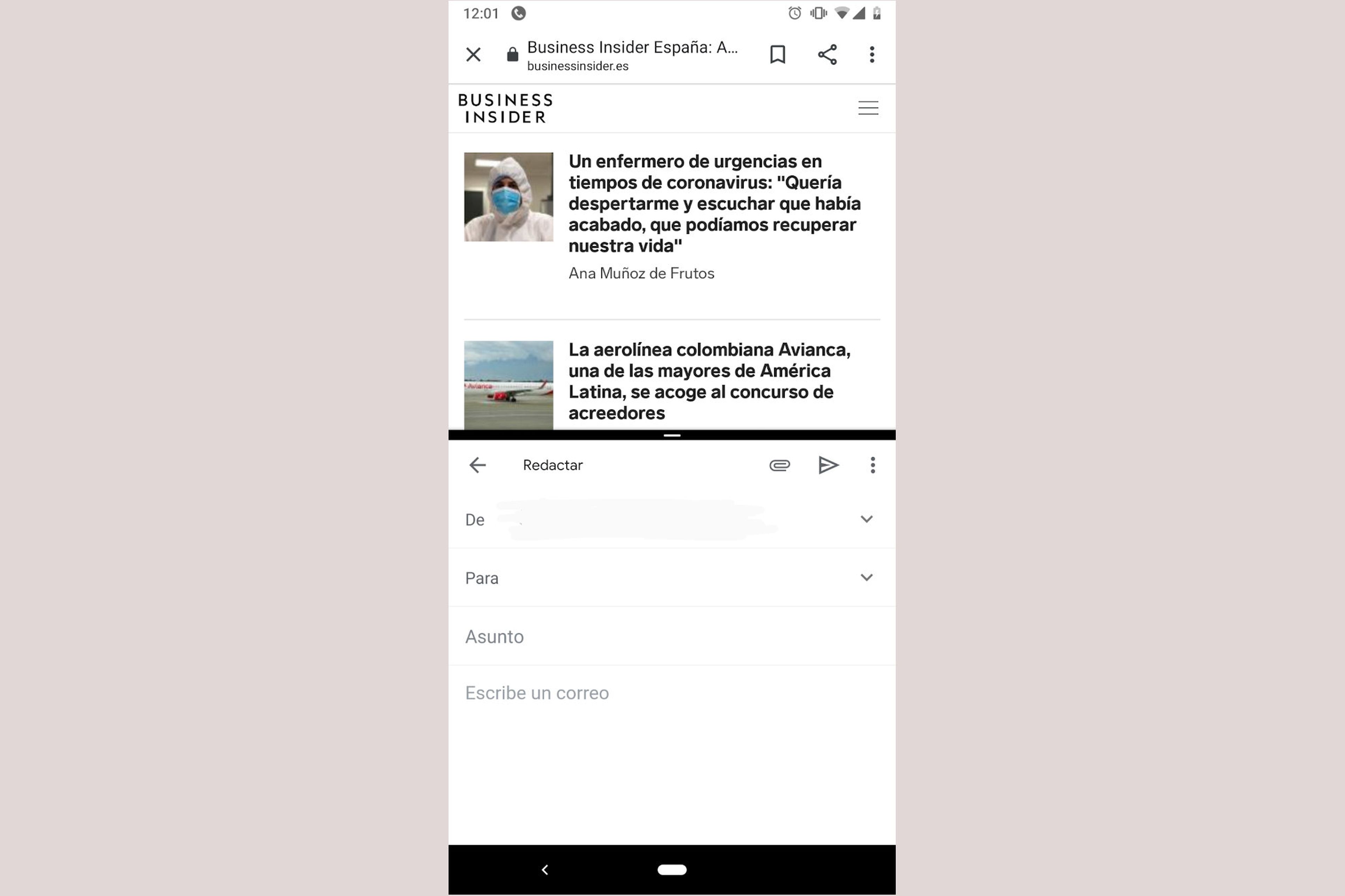
La pantalla dividida permite utilizar 2 aplicaciones al mismo tiempo. Puede ser útil por ejemplo si quieres responder a un mensaje sin dejar de ver un vídeo en tu móvil o consultar información de un documento mientras respondes un correo.
Para activarlo simplemente ve a la vista multitarea, es decir, la visión de todas las aplicaciones que tienes abiertas en ese momento en tu móvil.
Selecciona aquella que quieres abrir en primer lugar pulsando en el icono de la aplicación. Aparecerá un mensaje que indica dividir pantalla y al pulsarlo esta se colocará en la parte superior.
Después ve a la segunda aplicación que quieres ejecutar, al pinchar sobre esta se abrirá directamente en la parte inferior que queda libre.
Una vez dividida la pantalla en dos, podrás ajustar el tamaño de cada aplicación simplemente deslizando hacia abajo o arriba la línea divisoria.
Por otro lado, si tienes Android 10, puedes dividir la pantalla directamente deslizando hacia arriba con el dedo la primera app que quieres abrir y después abrir la segunda.
Sigue viendo vídeos en tu dispositivo móvil mientras utilizas otras aplicaciones

La función de imagen en imagen conocida como Picture-in-Picture (PiP) permite ver vídeos mientras usas otras aplicaciones en tu dispositivo móvil.
Al activar esta característica el vídeo se reproduce en una pequeño formato que puedes desplazar por la pantalla de inicio lo que te facilita seguir haciendo uso de tu dispositivo.
De esta forma mientras ves algo en YouTube puedes, por ejemplo, mandar un mensaje a un contacto o revisar tu bandeja de entrada. De manera similar tu recorrido en Google Maps puede seguir activo en un recuadro pequeño mientras haces una llamada de teléfono.
Para disfrutar de esta característica tu móvil tendrá que ejecutar Android 8 o versiones sucesivas.
Puedes saber que tipo de aplicaciones permiten esta función a través del menú de "Configuración" donde además también puedes desactivar la herramienta en aquellas apps donde no quieras que se ejecute.
Para activa la herramienta simplemente pulsa el inicio de Android o ve a la pantalla inicial mientras estás reproduciendo el vídeo y este automáticamente pasará a emitirse en una pequeña pantalla flotante que sigue ejecutándose encima de otras aplicaciones.
Cuando quieras volver al tamaño habitual pulsa dos veces en la pantalla del vídeo. Si quieres dejar de ver este, puedes arrastrarlo hacia abajo.
Con Smart Lock puedes dejar tu móvil desbloqueado cuando estás en casa o mientras vas caminando

Smart Lock es una forma de acceder a tu móvil de manera más cómoda, al poder seleccionar ubicaciones o momentos en los que no es necesario introducir el PIN u otro método de desbloqueo.
Esta característica llega preinstalada en los móviles desde Android 5 y puede ser activada desde el menú de seguridad de cada dispositivo. Para ello debes llevar a cabo lo siguientes pasos:
- Ve a Ajustes
- Pulsa en Seguridad y ubicación
- Pulsa Smart Lock
Lo que permite esta herramienta es poder gestionar cuándo queremos que el móvil permanezca desbloqueado.
Puedes por ejemplo optar por indicar zonas de confianza, como por ejemplo tu casa. De esta forma, cada vez que el dispositivo detecte que estás en tu hogar no solicitará PIN u otro método de seguridad.
Otra opción posible es la detección corporal que hace que tu teléfono esté desbloqueado cuando registra que estás en movimiento.
SI bien esto puede resultar muy cómodo debes de tener en cuenta que activarlo supone reducir la seguridad de tu dispositivo, ya que cualquier persona podrá acceder a tu móvil en cualquiera de esto casos.
Permite saber tu contraseña WI-FI a través de un código QR

Todo el mundo sabe lo molesto que es introducir la clave del WI-FI en un dispositivo. La contraseñas son largas y complejas y es frecuente equivocarse a la hora de introducir los caracteres.
Pero si tu teléfono tiene Android 10 esto puede dejar de ser un incordio, gracias a una nueva característica que incorpora la posibilidad de generar códigos QR con la información de tu WI-FI posibilitando que cualquiera que lo escanee pueda conectarse a tu red.
Para llevarlo a cabo lo primero que tienes que hacer es estar conectado al WI-FI que quieres compartir, ya que esta herramienta no permite hacerlo con redes guardadas.
Tras esto, ve al menú "Configuración" y desde allí a " e internet". Una vez dentro del WI-Fi en cuestión te aparecerá el botón Compartir y al pulsarlo se generará el códido QR.
Una vez creado solo habrá escanear este con la cámara del móvil para que el dispositivo se conecte directamente a la red.
Códigos secretos

Existen códigos ocultos que permiten acceder a información de uso o realizar tests a tu teléfono. Algunos cambian con cada modelo o pueden resetear el smartphone de fábrica. No obstante lo siguientes on universales e inofensivos:
Abre la app de llamadas y marca este número de teléfono: *#*#4636#*#*
Aparecerá una pantalla que te mostrará el tiempo que has usado cada app, datos de tu móvil, información técnica de la conexión WiFi, etc.
Estos son otros códigos que puedes probar:
- *#06# – IMEI del teléfono
- *#*#232339#*#* – test de Wi-Fi
- *#*#0842#*#* – test de iluminación de la pantalla
- *#12580*369# – información general
- *#*#0289#*#* – prueba de sonido
- *#*#232338#*#* – dirección MAC
Aplicar un bienestar digital
Bienestar digital de Google es una plataforma que te permite monitorizar y controlar una gran cantidad de aspectos como por ejemplo el tiempo total que inviertes con tu móvil, con cada app, número de notificaciones diarias, etc.
Algún fabricante puede haber eliminado esta opción, por lo que aunque es generalizada en Android One no todos los dispositivos lo tienen.
Para que Bienestar digital aparezca como aplicación, ábrela en la aplicación Ajustes y, a continuación, activa la opción Mostrar icono en la lista de aplicaciones.
La primera vez que abres Bienestar digital, debes configurar tu perfil.
- Abre la aplicación Ajustes de tu teléfono.
- Toca Bienestar digital y control parental.
- En Tus herramientas de Bienestar digital, toca Mostrar tus datos.
Otros artículos interesantes:
Descubre más sobre Cristina Fernández Esteban, autor/a de este artículo.
Conoce cómo trabajamos en Business Insider.